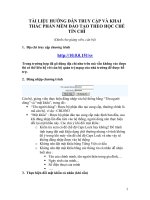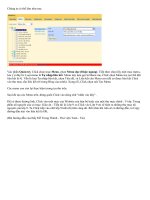Video hướng dẫn tạo Menu và hoàn chỉnh phần mềm
Bạn đang xem bản rút gọn của tài liệu. Xem và tải ngay bản đầy đủ của tài liệu tại đây (1.03 MB, 10 trang )
<span class='text_page_counter'>(1)</span><div class='page_container' data-page=1>
<b>BÀI THỰC HÀNH SỐ 1 (NC)</b>
<b>(Report)</b>
<b>1. Đưa ra danh sách các mặt hàng theo mẫu sau:</b>
<b>2. In bảng tổng hợp hoá đơn theo từng ngày</b>
</div>
<span class='text_page_counter'>(2)</span><div class='page_container' data-page=2>
<b>4. Cách tạo Form In Report</b>
<b>1. Tạo Form in danh sách bán hàng theo tháng chọn từ Combo.</b>
<i>Hướng dẫn</i>:
B1 Tạo Form Có các thuộc tính :
<i>Navigation Button: No; Select Record: No; Scrol bar: No; Dividing Line: No.</i>
B2 Vẽ Combo lấy dữ liệu từ danh sách gồm: 1,2,3,4,5,6,7,8,9,10,11,12. Name: Thang
B3 Lưu với tên Form1
B4 Vẽ Command Button: Chọn Build event \ Macro Builder
<b>Ation</b> <b>Agument</b>
Open Report <b>Name: danh sách bán hàng</b>
<b>View: Print Prevew</b>
<b>Condition: month(ngaylaphd)= Forms![Form1]![</b>Thang]
<b>2. Tạo Form in danh sách bán hàng theo tháng chọn từ Option 1; 2 3 4 5 </b>
6 7 8 9 10 11 12 .
- Tạo Form: Có các thuộc tính : có các thuộc tính trên
- Vẽ Option Group gồm các option: 1,2,3,4,5,6,7,8,9,10,11,12. Name: Chon
- Lưu với tên Form2
- Vẽ Command Button: Chọn Build event \ Macro Builder
<b>Ation</b> <b>Agument</b>
Open Report <b>Name: danh sách bán hàng</b>
<b>View: Print Prevew</b>
<b>Condition: month(ngaylaphd)= Forms![</b>Form2]![Chon]
<b>Tương tự ta thay đổi điều kiện:</b>
3. Tạo Form in theo Quý:
In theo quý: 1 từ t1->3; ; 2 từ t4->t6; 3 từ t7->9 4 từ t10->t12
Month(NgaylapHD) between Forms![Form3]![Quy]*3-2 and Forms![Form3]!
[Quy]*3
Trong đó: Form 3 tên Form in; Quy là tên của Option hoặc Combo
4. Tạo Form in theo năm:
In theo năm: chọn từ Combo gồm danh sách năm: 2011, 2012, 2013, 2014, 2015.
Year(NgaylapHD)= Forms![Form4]![Nam]
Nam là tên Combo
5. Tạo Form in danh sách theo HD
In theo Mã hóa đơn
<b>MaHD= Forms![</b>Form5]![Ma]
Ma là tên Com bo
</div>
<span class='text_page_counter'>(3)</span><div class='page_container' data-page=3>
<b>BÀI THỰC HÀNH SỐ 2 (NC)</b>
<b>(MACRO)</b>
<b>1. Tạo Form kết hợp 3 điều kiện trên </b>
Tạo Macro:
<b>Condition Action</b> <b>Agument</b>
Chon=1 Open
Report
Name: Danhsachbanhang
View: Print preview
Condition: month(ngaylaphd)= Forms![Formindk]!
[Thang]
Chon=2 Open
Report
Name: Danhsachbanhang
View: Print preview
Condition: month(ngaylaphd) Between Forms!
[Formindk]![Quy]*3-2 and Forms![Formindk]![Quy ]*3
Chon=3 OpenReport Name: Danhsachbanhang
View: Print preview
Condition: Year(ngaylaphd)= Forms![Formindk]![Nam]
<b>2. Tạo Form tìm kiếm:</b>
<i><b>Hướng dẫn:</b></i>
B1. Tạo Form Wizard kiểu Single Form lưu với tên TIMKIEM có các thuộc tính sau:
Option Group:
Name: Chon
Combo box:
Name: Thang
Option 1:
</div>
<span class='text_page_counter'>(4)</span><div class='page_container' data-page=4>
<i>Navigation Button: No; Select Record: No; Scrol bar:Vertical only; Dividing Line: </i>
<i>No.</i>
<i>Change to :Textbox : chuyển các đối tượng Combo sang Text </i>
<i>Locked: Yes: Khóa các đối tượng khơng cho chỉnh sửa dữ liệu.</i>
B2. Vẽ các đối tượng nhập điều kiện: Option Group: Name Chon; 2 Option: Tên KH
và điện thoại; 2 Text box: Name KH và DT;
B3: Tạo Macro
<b>Command Condition Action</b> <b>Argument</b>
Tìm Chon=1
Chon=2
Aplly Filter
Aplly Filter
Condition: TenKH Like “*”&[Form].
[TIMKIEM].[KH]
Condition: Dienthoai=[Form].
[TIMKIEM].[DT]
Tất cả X ShowAllRecords
Thoát X Close Type: Form
Name: TIMKIEM
Prompt: Yes
<b>3. Tạo Form lọc dữ liệu theo hóa đơn và năm</b>
<b>4. Tạo Form Tìm kiếm sau:</b>
</div>
<span class='text_page_counter'>(5)</span><div class='page_container' data-page=5>
<b>(Tạo Form nhập dữ liệu)</b>
<b>1. Tạp Form nhập dữ liệu cho bảng CHITIETHD</b>
Dùng Wizard: đẩy bảng CHITIETHD, sau đó đẩy các vùng liên quan (Single Form)
Tạo các nút lệnh bằng Macro: Đầu, Trước, Sau, Cuối, Thêm, Lưu, Xóa, Thốt.
- Đẩy dữ liệu
- Di chuyển các đối tượng hiển thị (Không nhập dữ liệu) sang bên phải, Locked:
Yes.
- Thay đổi thuộc tính cho Form: Navigation Button: No; Selected Record: No;
Scroll Bar: Neight; Dividing Line: No
- Tạo các nút
<b>Nút</b> <b>Condition</b> <b>Action</b> <b>Argument</b>
Đầu GotoRecord First
Trước [CurrentRecord]=1
[CurrentRecord]>1
Msgbox
GotoRecord
Hết dữ liệu
Previous
Sau CurrentRecord<Recordset.RecordCount
CurrentRecord=Recordset.RecordCount GotoRecordMsgBox NextMessga: Hết dữ
liệu
Type:
Information
Title: Cảnh báo
Thêm GotoRecord New
Lưu DCount("MaHD","CHITIETHD",
"MaHD='" & [MaHD] & "'")>0
DCount("MaHD","CHITIETHD",
"MaHD='" & [MaHD] & "'")=0
Msgbox
RunCommand
Trùng Khóa
Save Record
SaveRecord
Hủy Runcommand Undo
Xóa Msgbox(“Bạn có chắc chắn xóa
</div>
<span class='text_page_counter'>(6)</span><div class='page_container' data-page=6>
Thốt Msgbox(“Bạn có chắc chắn thốt
không?,36, “Thông báo”)=6 Close Type: FormName:
NhapDL_Chitiet
Save: Yes
<b>2. Tạo Form 1-n nhập dữ liệu cho hai bảng HOADON và CHITIETHD:</b>
Đẩy bảng HOADON, Đẩy bảng CHITIETHD
<i><b>Hướng dẫn:</b></i>
<b>Mở Form Con</b>
Vào thuộc tính Record Source: mở Query Form con: THANHTIEN:
SOLUONG*DONGIA
Vẽ Textbox: Tổng thanh tiền =Sum(THANHTIEN) ; Name: Text13
<b>Tại Form mẹ:</b>
Vẽ Textbox: Tổng thanh tiền = CHITIETHD_Subform.Form!Text13
Format: #,#0 “đồng”
Các nút lệnh điều khiển, nhập tương tự như Form đã làm.
<i>Chú ý</i>: Khóa các Text hiển thị dữ liệu (Không nhập)
Như: TenKH, Diachi, Dienthoai, TenSP, Dongia, Thanhtien,Tongthanhtien
<b>3. Tương tự tạo Form nhập dữ liệu cho các bảng:</b>
</div>
<span class='text_page_counter'>(7)</span><div class='page_container' data-page=7>
Tương tự tạo Form nhập dữ liệu cho bảng: KHACHHANG(MaKH,TenKH, Diachi,
Dienthoai)
<b>BÀI TẬP THỰC HÀNH SỐ 4</b>
<b>(Lập Trình VBA)</b>
<b>1. Tạo hàm TACHTEN(): dùng để tách tên ra từ một chuỗi hoten </b>
<b>2. Tạo hàm TACHHODEM(): dùng để tách ho đêm từ một chuỗi hoten</b>
Sử dụng hàm trên để tạo một danh sách (Query) gồm: MAHD, Họ KH, Ten
KH, Thanhtien. Được sắp xếp tên tăng dần.
</div>
<span class='text_page_counter'>(8)</span><div class='page_container' data-page=8>
<b>Tạo hàm Docso() đơn giản: một số trường hợp đặc biệt sẽ không đọc đúng như: </b>
lẻ, lăm, mốt. Sinh viên tự thêm điều kiện để hoàn chỉnh.
Tạo HÓA ĐƠN BÁN HÀNG cho từng lượt bán. Cuối hóa đơn tính tổng thành
tiền và đọc tiền ra thành chữ tương ứng.
<i><b>Gợi ý lý thuyết:</b></i>
1. Left(ht,n): Trích ra một chuỗi con từ chuỗi ht gồm n ký tự bên trái
2. Mid(ht,m,[n]): Trích ra một chuỗi con từ chuỗi ht từ ký tự thứ m gồm n ký
tự. (Nếu khơng có tham số n thì gồm các ký tự cịn lại)
3. Right(ht,n): Trích ra một chuỗi con từ chuỗi ht gồm n ký tự bên phải
4. Len(ht) Độ dài của chuỗi ht.
Ví dụ:
Mid (“Nguyễn Thị Lan Anh”,12,1) -> L
Mid (“Nguyễn Thị Lan Anh”, 12) -> Lan Anh
5. Khai báo hàm Tachten(): xác định các biến vào kiểu, biến ra kiểu.
Function TACHTEN(ht as String*30) as String*8
</div>
<span class='text_page_counter'>(9)</span><div class='page_container' data-page=9>
8. Int(x) Phần nguyên của x
Ví du: int(123/10) -> 12
9. Phép toán Mod: x Mod y: số dư của x chia cho y
Vd: 123 Mod 10 -> 3
10. Space(n) chuỗi gồm n ký tự trắng.
Vd: Right(Space(11)+ “123456789”,12) -> “ 123456789”
11 Val(x) -> chuyển chuỗi x sang số
Vd: Val(“123”) ->123
12. STR(x) -> Chuyển số sang chuỗi
<b>4. Tạo Menu :</b>
<b>Cập nhật</b> <b>Báo cáo</b> <b>Tìm kiếm</b> <b>In ấn</b> <b>Hệ thống</b>
DM_Hang hóa Danh sách các KH Tìm kiếm In theo ngày tháng
In theo Hóa đơn
In theo Khách hàng
Giới thiệu
Đăng ký TK
Thốt
DM_Khách Hàng … Tìm kiềm theo … Report …
Hóa Đơn bán hang
Chi tiết Hóa Đơn
<i><b>Hướng dẫn:</b></i>
Chọn Menu View \ Toolbars \ Customize.
<b>Chọn nhãn Toolbars</b>
Chọn nút lệnh New \ Gõ tên Menu: Quản lý bán hang.
Chọn nút Preperties \ Type: MenuBar
<b>Chọn nhãn Command:</b>
Chọn mục New Menu \ giữ kéo chuột nút New Menu vào thah Menu Bar để tạo
Menu ngang
Kích phải tại Menu ngang \ gõ tên mới &Cập nhật, &Báo cáo.
Tạo Menu dọc: Chọn Form \ Kéo Form nhập vào Menu Cập nhật.
Chọn Query \ Kéo tên Query vào menu Báo cáo \ Đổi tên
Chọn Form \ Kéo Form tìm kiếm vào Menu Tìm kiếm.
…
</div>
<span class='text_page_counter'>(10)</span><div class='page_container' data-page=10>
<b>Thuộc tính của Form:</b>
Navigation Button: No; Record Selected: No; Scroll Bar: Neight; Dividing Line:
No
Close Button: No; Max Min Button: No
Popup : Yes; Modal: Yes.
<b>Combo lấy dữ liệu từ bảng Login hiển thị 2 cột</b>
Thuộc tính của Combo: Name: TenND; Column Width: 1”,0”
<b>Text Box: Nhập mật mã</b>
Thuộc tính: InputMask: Password; Name: Ma
<b>Command: Kích phải chọn Build Event \ Build Code</b>
If Ma.Value = TenND.Column(1) Then
DoCmd.Close
MsgBox "Chao mung ban den voi phan mem quan ly bán hàng"
Else
MsgBox "Nhap mat khau sai", vbOKOnly, "Canh bao"
ma.Value = ""
ma.SetFocus
End If
Command: Exit
Viết lệnh: DoCmd.Quit
<b>7. Đóng gói hồn tất phần mềm:</b>
</div>
<!--links-->